标签管理
发布一个版本时,我们通常先在版本库中打一个标签(tag),这样,就唯一确定了打标签时刻的版本。将来无论什么时候,取某个标签的版本,就是把那个打标签的时刻的历史版本取出来。所以,标签也是版本库的一个快照。
Git的标签虽然是版本库的快照,但其实它就是指向某个commit的指针(跟分支很像对不对?但是分支可以移动,标签不能移动),所以,创建和删除标签都是瞬间完成的。
Git有commit,为什么还要引入tag?
“请把上周一的那个版本打包发布,commit号是6a5819e...”
“一串乱七八糟的数字不好找!”
如果换一个办法:
“请把上周一的那个版本打包发布,版本号是v1.2”
“好的,按照tag v1.2查找commit就行!”
所以,tag就是一个让人容易记住的有意义的名字,它跟某个commit绑在一起。
创建标签
在Git中打标签非常简单,首先,切换到需要打标签的分支上:
$ git branch
* dev
master
$ git checkout master
Switched to branch 'master'
然后,敲命令git tag <name>就可以打一个新标签:
$ git tag v1.0
可以用命令git tag查看所有标签:
$ git tag
v1.0
默认标签是打在最新提交的commit上的。有时候,如果忘了打标签,比如,现在已经是周五了,但应该在周一打的标签没有打,怎么办?
方法是找到历史提交的commit id,然后打上就可以了:
$ git log --pretty=oneline --abbrev-commit
6a5819e merged bug fix 101
cc17032 fix bug 101
7825a50 merge with no-ff
6224937 add merge
59bc1cb conflict fixed
400b400 & simple
75a857c AND simple
fec145a branch test
d17efd8 remove test.txt
...
比方说要对add merge这次提交打标签,它对应的commit id是6224937,敲入命令:
$ git tag v0.9 6224937
再用命令git tag查看标签:
$ git tag
v0.9
v1.0
注意,标签不是按时间顺序列出,而是按字母排序的。可以用git show <tagname>查看标签信息:
$ git show v0.9
commit 622493706ab447b6bb37e4e2a2f276a20fed2ab4
Author: Michael Liao <askxuefeng@gmail.com>
Date: Thu Aug 22 11:22:08 2013 +0800
add merge
...
可以看到,v0.9确实打在add merge这次提交上。
还可以创建带有说明的标签,用-a指定标签名,-m指定说明文字:
$ git tag -a v0.1 -m "version 0.1 released" 3628164
用命令git show <tagname>可以看到说明文字:
$ git show v0.1
tag v0.1
Tagger: Michael Liao <askxuefeng@gmail.com>
Date: Mon Aug 26 07:28:11 2013 +0800
version 0.1 released
commit 3628164fb26d48395383f8f31179f24e0882e1e0
Author: Michael Liao <askxuefeng@gmail.com>
Date: Tue Aug 20 15:11:49 2013 +0800
append GPL
还可以通过-s用私钥签名一个标签:
$ git tag -s v0.2 -m "signed version 0.2 released" fec145a
签名采用PGP签名,因此,必须首先安装gpg(GnuPG),如果没有找到gpg,或者没有gpg密钥对,就会报错:
gpg: signing failed: secret key not available
error: gpg failed to sign the data
error: unable to sign the tag
如果报错,请参考GnuPG帮助文档配置Key。
用命令git show <tagname>可以看到PGP签名信息:
$ git show v0.2
tag v0.2
Tagger: Michael Liao <askxuefeng@gmail.com>
Date: Mon Aug 26 07:28:33 2013 +0800
signed version 0.2 released
-----BEGIN PGP SIGNATURE-----
Version: GnuPG v1.4.12 (Darwin)
iQEcBAABAgAGBQJSGpMhAAoJEPUxHyDAhBpT4QQIAKeHfR3bo...
-----END PGP SIGNATURE-----
commit fec145accd63cdc9ed95a2f557ea0658a2a6537f
Author: Michael Liao <askxuefeng@gmail.com>
Date: Thu Aug 22 10:37:30 2013 +0800
branch test
用PGP签名的标签是不可伪造的,因为可以验证PGP签名。验证签名的方法比较复杂,这里就不介绍了。
小结
-
命令
git tag <name>用于新建一个标签,默认为HEAD,也可以指定一个commit id; -
git tag -a <tagname> -m "blablabla..."可以指定标签信息; -
git tag -s <tagname> -m "blablabla..."可以用PGP签名标签; -
命令
git tag可以查看所有标签。
操作标签
如果标签打错了,也可以删除:
$ git tag -d v0.1
Deleted tag 'v0.1' (was e078af9)
因为创建的标签都只存储在本地,不会自动推送到远程。所以,打错的标签可以在本地安全删除。
如果要推送某个标签到远程,使用命令git push origin <tagname>:
$ git push origin v1.0
Total 0 (delta 0), reused 0 (delta 0)
To git@github.com:michaelliao/learngit.git
* [new tag] v1.0 -> v1.0
或者,一次性推送全部尚未推送到远程的本地标签:
$ git push origin --tags
Counting objects: 1, done.
Writing objects: 100% (1/1), 554 bytes, done.
Total 1 (delta 0), reused 0 (delta 0)
To git@github.com:michaelliao/learngit.git
* [new tag] v0.2 -> v0.2
* [new tag] v0.9 -> v0.9
如果标签已经推送到远程,要删除远程标签就麻烦一点,先从本地删除:
$ git tag -d v0.9
Deleted tag 'v0.9' (was 6224937)
然后,从远程删除。删除命令也是push,但是格式如下:
$ git push origin :refs/tags/v0.9
To git@github.com:michaelliao/learngit.git
- [deleted] v0.9
要看看是否真的从远程库删除了标签,可以登陆GitHub查看。
小结
-
命令
git push origin <tagname>可以推送一个本地标签; -
命令
git push origin --tags可以推送全部未推送过的本地标签; -
命令
git tag -d <tagname>可以删除一个本地标签; -
命令
git push origin :refs/tags/<tagname>可以删除一个远程标签。
使用GitHub
我们一直用GitHub作为免费的远程仓库,如果是个人的开源项目,放到GitHub上是完全没有问题的。其实GitHub还是一个开源协作社区,通过GitHub,既可以让别人参与你的开源项目,也可以参与别人的开源项目。
在GitHub出现以前,开源项目开源容易,但让广大人民群众参与进来比较困难,因为要参与,就要提交代码,而给每个想提交代码的群众都开一个账号那是不现实的,因此,群众也仅限于报个bug,即使能改掉bug,也只能把diff文件用邮件发过去,很不方便。
但是在GitHub上,利用Git极其强大的克隆和分支功能,广大人民群众真正可以第一次自由参与各种开源项目了。
如何参与一个开源项目呢?比如人气极高的bootstrap项目,这是一个非常强大的CSS框架,你可以访问它的项目主页https://github.com/twbs/bootstrap,点“Fork”就在自己的账号下克隆了一个bootstrap仓库,然后,从自己的账号下clone:
git clone git@github.com:michaelliao/bootstrap.git
一定要从自己的账号下clone仓库,这样你才能推送修改。如果从bootstrap的作者的仓库地址git@github.com:twbs/bootstrap.git克隆,因为没有权限,你将不能推送修改。
Bootstrap的官方仓库twbs/bootstrap、你在GitHub上克隆的仓库my/bootstrap,以及你自己克隆到本地电脑的仓库,他们的关系就像下图显示的那样:

如果你想修复bootstrap的一个bug,或者新增一个功能,立刻就可以开始干活,干完后,往自己的仓库推送。
如果你希望bootstrap的官方库能接受你的修改,你就可以在GitHub上发起一个pull request。当然,对方是否接受你的pull request就不一定了。
如果你没能力修改bootstrap,但又想要试一把pull request,那就Fork一下我的仓库:https://github.com/michaelliao/learngit,创建一个your-github-id.txt的文本文件,写点自己学习Git的心得,然后推送一个pull request给我,我会视心情而定是否接受。
小结
-
在GitHub上,可以任意Fork开源仓库;
-
自己拥有Fork后的仓库的读写权限;
-
可以推送pull request给官方仓库来贡献代码。
ps:现在有些变化,点击进入项目主页,点击绿框Clone或者Download,复制项目的git地址,然后去自己的主页新建仓库并拷贝项目。









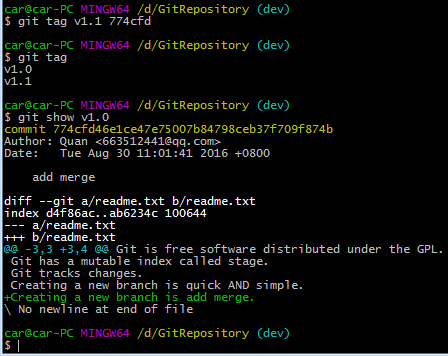
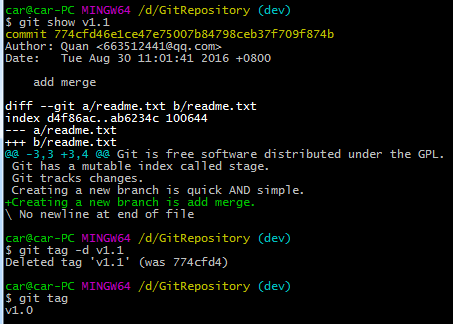














 1324
1324

 被折叠的 条评论
为什么被折叠?
被折叠的 条评论
为什么被折叠?








